In dieser optionalen Lektion werdet ihr…
- mehr über verschiedene Schriftarten erfahren.
- eine Schriftart zur Darstellung eurer Marke aussuchen.
Schlüsselbegriffe
- Schriftart: eine bestimmte Schrift, die einen eigenen Namen hat
- Schriftschnitt: ein bestimmter Stil einer Schriftart (z.B. kursiv)
- Serifen: eine feine Linie, die einen Buchstabenstrich abschließt
- Serifenschrift: Schrift mit Serifen (z.B. Times New Roman)
- Serifenlose Schrift: Schrift ohne Serifen (z.B. Arial)
Schriftarten
Genau wie Farben beeinflussen auch Schriften die visuelle Identität eurer Marke. Eine Schriftart ist der Charakter einer Schrift. Hier findet ihr vor allem Beispiele für Schriften mit lateinischen Zeichensätzen (Zeichensätze für das Schreiben in Deutsch, Englisch, Spanisch, Französisch usw.).
Vielleicht habt ihr das Wort Schriftart (englisch: „Font“) schon einmal gehört. Schriftschnitt ist ein weiteres Wort, das häufig verwendet wird: Es steht für eine Variation einer Schriftart. Der Unterschied besteht darin, dass ein Schriftschnitt einen bestimmten Stil einer Schriftart darstellt. Beispielsweise ist Times New Roman eine Schriftart, Times New Roman kursiv hingegen ist ein Schriftschnitt.
Jede Schrift hat eine „Persönlichkeit“. Manche Schriften haben auch eine historische Bedeutung oder einen Kontext, den die Menschen erkennen und (oft auch unbewusst) mit ihr in Verbindung bringen. In dieser Lektion lernt ihr einige grundlegende Schriftarten kennen, die euch die Auswahl erleichtern sollen. Die beiden Hauptkategorien von Schriftarten sind Serifenschriften und serifenlose Schriften.



Die roten Markierungen auf den drei Buchstaben werden als Serifen bezeichnet. Schriften, die diese kleinen Linien enthalten, bezeichnet man als Serifenschriften. Ihr könnt euch Serifen als kleine Füße vorstellen.



Schriften, die keine Serifen haben, werden als serifenlose Schriften bezeichnet.
Serifenschriften
Serifenschriften haben zusätzliche kleine Linien am Ende der Buchstaben. Sie vermitteln ein Gefühl von Geschichte und oft auch Autorität oder Formalität. Die allerersten gedruckten Buchstaben waren eine Art Serifenschrift, die sich Blackletter nennt. Wenn ihr euch für eine Serifenschrift entscheidet, könnt ihr ein Gefühl von Weisheit und Alter vermitteln.
Werft einen Blick auf die Schriftarten, die ihr auf eurem Computer habt. Erkennt ihr alle Schriftarten, die Serifen haben?
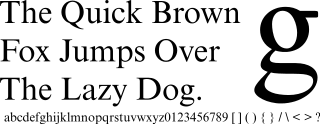
Times New Roman
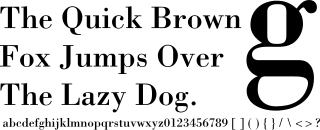
Bodoni
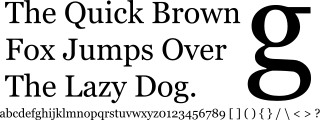
Georgia
Serifenlose Schriften
Serifenlose Schriften sind viel jüngere Schriftarten. Sie stehen für Jugendlichkeit und eine neue Denkweise. Ursprünglich wurden sie für moderne Werbung entwickelt – mit dem Ziel, dass die Schrift in verschiedenen Größen und Abständen gut lesbar ist. Beispiele:
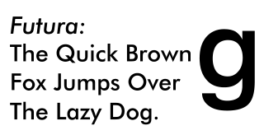
Futura
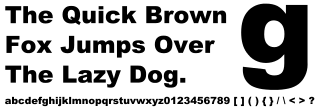
Arial
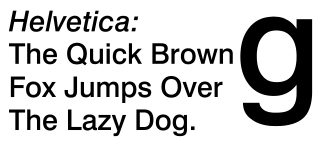
Helvetica
Aktivität: Wählt eine Schriftart aus
Macht euch jetzt bereit, eine Schriftart (oder zwei) im Team auszuwählen! Doch welche sind die besten Schriften für eure Marke? Hier sind einige Schritte, die euch die Entscheidung erleichtern:
- Findet zunächst eine Schriftart, die die Identität oder die Persönlichkeit eurer Marke zum Ausdruck bringt. Probiert einige Schriften aus, indem ihr den Namen eures Business mit ihnen tippt. Listet ein paar Schriftarten auf, die sich für eure Marke und euer Zielpublikum eignen. Versucht dabei, euch nicht zu sehr von euren persönlichen Favoriten beeinflussen zu lassen.
- Testet nun die von euch gewählte Schriftart auf ihre Lesbarkeit. Probiert die Schriftarten in den gewünschten Wörtern (Überschriften und/oder euer Logo) in verschiedenen Größen aus. So stellt ihr sicher, dass die Schrift gut lesbar ist. Wählt die Schriftart aus, die am besten funktioniert.
- Sucht nun nach einer gut lesbaren Schriftart für Fließtext oder große Textabschnitte. Bei der Auswahl solltet ihr vorsichtig sein, da Schriften genauso wie Farben miteinander kollidieren können. Hier sind ein paar Tipps dazu:
- Oft können Serifen gut mit serifenlosen Schriften kombiniert werden. Stellt euch dies ähnlich wie das Konzept „Komplementärfarben“ vor – Gegensätze ziehen sich an!
- Kontrast ist gut! Vermeidet die Kombination von zu ähnlich aussehenden Schriften.
- Stellt euch die „Stimme“ vor, mit der das Schriftbild spricht. Passt die Schrift gut zu eurer Marke?
- Berücksichtigt die Lesbarkeit. Eine für Fließtext gewählte Schriftart muss auch in kleinen Schriftgrößen in Absatzform lesbar sein. Testet dies genauso wie bei der Schriftart für die Überschriften.
- Testet die Schriftart für den Start-Screen und für eure Überschriften: Sieht die Schrift so aus, wie ihr es euch für eure App vorgestellt habt?
Braucht ihr Hilfe? Hier sind ein paar tolle Tools:
- Canva-Schriftkombinationen ist eine einfache Möglichkeit zum Testen von Schriftpaaren.
- Google Fonts ist eine großartige Quelle für Hunderte von kostenlosen Schriften. Wir raten euch, Google-Schriftarten zu nutzen, da sie überall kostenlos verwendet werden können. Andere Schriften können Einschränkungen haben.

Reflexion
- Wie könnt ihr eure ausgewählten Schriften und euer Farbschema für die Entwicklung eurer App, eures Pitch-Videos und anderer Materialien nutzen?
- Nun, da ihr Schriften und ein Farbschema für eure Marke ausgewählt habt, seid ihr bereit für den nächsten Schritt: Fahrt mit der nächsten Entrepreneurship-Lektion fort, um euer Logo zu erstellen!
Zusatz-Material
Anwendung in App Inventor
Es kann schwierig sein, benutzerdefinierte Schriften in App Inventor hinzuzufügen. Im Moment bietet euch App Inventor eine Auswahl von drei Schriften: eine Serifenschrift, eine serifenlose Schrift und eine „Monospaced“-Schrift. Wenn ihr die Standard-Schriftart nutzt, ist das die serifenlose Schrift. Eine einfache Möglichkeit, eine benutzerdefinierte Schriftart zu verwenden, ist Folgende: Ladet ein Bild eures Textes in der von euch gewünschten Schriftart hoch. Das funktioniert am besten für Überschriften und Titel.
Bei vielen kurzen Textstellen ist es einfacher, eine der Voreinstellungen von App Inventor („Presets“) auszuwählen. Testet mal aus, welches App Inventor-Preset mit eurer Überschrift und eurem Logo am besten aussieht.
Wir haben z. B. einen Screenshot von „Heading“ in unserer Schrift Eagle Book gemacht und ihn dann in horizontaler Anordnung neben unserem Logo hochgeladen. Die Höhe und Breite der horizontalen Anordnung haben wir so lange angepasst, bis wir mit dem Ergebnis zufrieden waren. Dann haben wir die Standard-Serifenschrift gewählt, die zu unserem Titel passt:
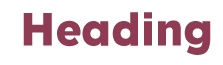
↑ Dieser Text ist ein Bild,
das wir in die App gestellt haben ↓
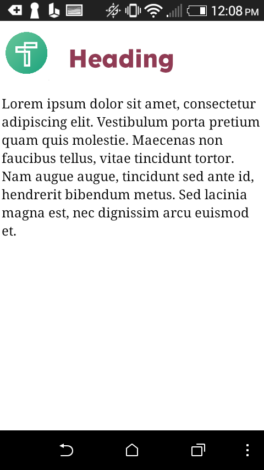
Denkt daran: Wenn ihr euren Text als Bild hochladet, könnt ihr ihn nicht mehr einfach verändern (sondern nur indem ihr das Bild ändert).
Anwendung in Thunkable
In Thunkable gibt es noch mehr Optionen für verschiedene Schriftarten. Ihr könnt sie in der Dropdown-Liste im Bereich „Properties“ (Eigenschaften) auswählen.
Schriftarten in Thunkable auswählen
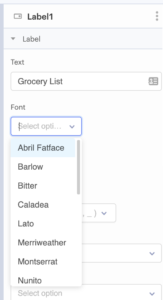
Technovation Challenge
Bewertungskriterien für den internationalen Wettbewerb
Diese Lektion ist optional und wird nicht direkt bewertet. Ihr habt etwas über Schriftarten gelernt, was euch beim Branding eurer App oder eurem KI-Projekt helfen kann.
Bei Technovation Girls Germany entwickeln Mädchen zwischen 10 und 18 Jahren digitale Lösungen für ökologische und soziale Herausforderungen.

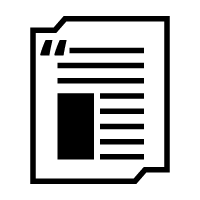
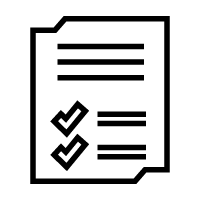
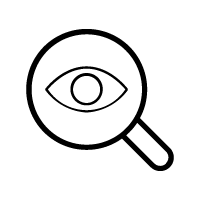
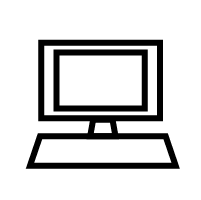
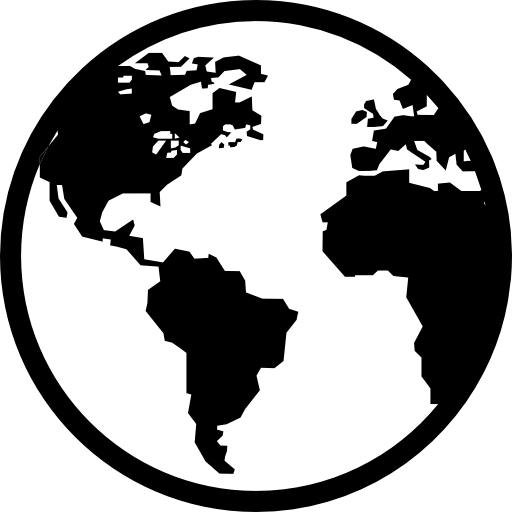
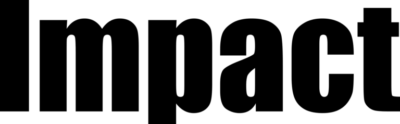

 technovationgirls@dkjs.de
technovationgirls@dkjs.de